Comment essayer Windows 10X
 |
| Comment essayer Windows 10X |
Avez-vous entendu parler de la nouvelle version de Windows 10? Voici comment le tester maintenant.
Qu'est-ce que Windows 10X?
Windows 10X est la nouvelle version du système d'exploitation Windows 10, conçue principalement pour les appareils à deux écrans. Le lancement de cet OS est actuellement prévu en 2021.
Comment tester Windows 10X
 |
| windows-10x-home |
1. Installation de l'émulateur Microsoft
Téléchargement: Microsoft Emulator pour Windows 10
2. Téléchargez l'image de l'émulateur Windows 10X
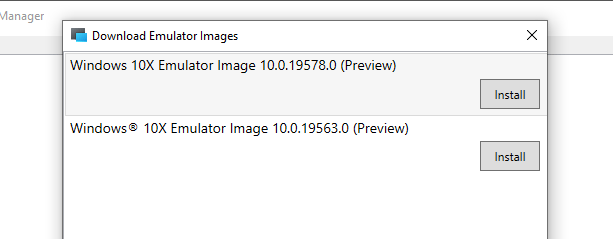 |
| windows-10x-emulateur |
Vous devrez entrer le mot de passe de votre compte Microsoft pour confirmer le téléchargement et accepter le CLUF. Ensuite, l'image Windows 10X démarre.
3. Vérifiez si Hyper-V est installé
Avant de démarrer Windows 10X, assured-vous d'avoir installé et exécuté Windows Hyper-V.Ouvrez une invite de commande avec des privilèges d'administrateur. Entrez ensuite la commande suivante:
systeminfo.exe
Faites défiler vers le bas et recherchez la section Configuration requise pour Hyper-V. Si les exigences disent «Oui», vous pouvez passer à la section suivante 4. Si les exigences disent «non», lisez la suite.
Ouvrez PowerShell avec des privilèges d'administrateur. Entrez la commande:
DISM / En ligne / Enable-Feature / All / FeatureName: Microsoft-Hyper-V
Une fois la commande terminée, redémarrez le système. Une fois votre système redémarré, vous trouverez des options pour Hyper-V dans le menu Démarrer.
4. Lancez l'émulateur Windows 10X
Une fois Hyper-V installé, vous pouvez télécharger l'assembly d'aperçu Windows 10X dans l'émulateur Microsoft.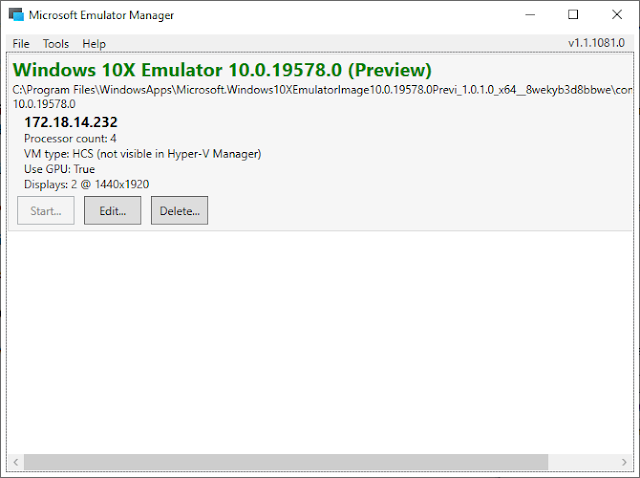 |
| émulateur Windows 10X |
